விளையாட்டு வீரர்களுக்கு, ஸ்டீம் என்பது கேமிங் உலகின் சாளரம். ஆனால் இதில் சூழ்நிலைகள் உள்ளன நீராவி வேலை செய்யவில்லை அல்லது கருப்புத் திரையைக் காட்டுகிறது . உங்களுக்குப் பிடித்த கேம்களுக்கான அணுகல் இல்லாமல், நீங்கள் மிகவும் கவலையாக இருக்கலாம். ஆனால் கவலைப்பட வேண்டாம், இந்த கட்டுரையில் நீங்கள் நிச்சயமாக சில முறைகளை முயற்சிப்பதன் மூலம் சிக்கலை சரிசெய்வீர்கள்.
கீழே பட்டியலிடப்பட்டுள்ள ஏதேனும் சரிசெய்தல் படிகளைச் செய்வதற்கு முன், உங்கள் கணினியை மறுதொடக்கம் செய்ய வேண்டும். இந்த செயல் இயக்க முறைமையை புதுப்பித்து, சிக்கலை ஏற்படுத்தக்கூடிய ஏதேனும் சிதைந்த தற்காலிக தரவை நீக்குகிறது.
இந்த திருத்தங்களை முயற்சிக்கவும்
- கருப்பு திரை
- நீராவி
சரி 1: உங்கள் கிராபிக்ஸ் இயக்கியைப் புதுப்பிக்கவும்
காலாவதியான இயக்கிகளைப் பயன்படுத்துவது செயல்திறனை பாதிக்கலாம். எனவே, இயக்கி புதுப்பிப்புகளை தொடர்ந்து சரிபார்க்க பரிந்துரைக்கிறோம். ஸ்டீம் பிளாக் ஸ்கிரீன் சிக்கலை நீங்கள் சந்தித்தால், உங்கள் இயக்கிகளை குறிப்பாக வீடியோ கார்டு டிரைவரை புதுப்பிப்பது சரிசெய்வதில் ஒரு நல்ல படியாகும்.
உங்கள் வீடியோ அட்டை இயக்கிகளைப் புதுப்பிக்க இரண்டு வழிகள் உள்ளன:
விருப்பம் 1 - கைமுறையாக - இந்த வழியில் உங்கள் இயக்கிகளைப் புதுப்பிக்க உங்களுக்கு சில கணினித் திறன்களும் பொறுமையும் தேவைப்படும், ஏனெனில் நீங்கள் ஆன்லைனில் சரியான இயக்கியைக் கண்டுபிடித்து, அதைப் பதிவிறக்கி படிப்படியாக நிறுவ வேண்டும்.
அல்லது
விருப்பம் 2 - தானாகவே (பரிந்துரைக்கப்படுகிறது) - இது விரைவான மற்றும் எளிதான விருப்பமாகும். ஓரிரு மவுஸ் கிளிக்குகளில் எல்லாம் முடிந்தது.
விருப்பம் 1 - உங்கள் இயக்கிகளை கைமுறையாக புதுப்பிக்கவும்
என்விடியா மற்றும் ஏஎம்டி இயக்கி புதுப்பிப்புகளை வெளியிடுங்கள். அவற்றைப் பெற, நீங்கள் அதிகாரப்பூர்வ வலைத்தளங்களுக்குச் சென்று, சரியான இயக்கிகளைக் கண்டுபிடித்து, அவற்றை கைமுறையாகப் பதிவிறக்க வேண்டும்.
இயக்கிகளைப் பதிவிறக்கியவுடன், பதிவிறக்கம் செய்யப்பட்ட கோப்பில் இருமுறை கிளிக் செய்து, இயக்கிகளை நிறுவ திரையில் உள்ள வழிமுறைகளைப் பின்பற்றவும்.
விருப்பம் 2 - உங்கள் இயக்கிகளை தானாக புதுப்பிக்கவும்
இயக்கிகளை கைமுறையாகப் புதுப்பிக்க உங்களுக்கு நேரமோ, பொறுமையோ அல்லது கணினித் திறன்களோ இல்லையென்றால், அதை நீங்கள் தானாகவே செய்யலாம் டிரைவர் ஈஸி .
டிரைவர் ஈஸி தானாகவே உங்கள் கணினியை அடையாளம் கண்டு அதற்கான சரியான இயக்கிகளைக் கண்டறியும். உங்கள் கணினி எந்த கணினியில் இயங்குகிறது என்பதை நீங்கள் சரியாகத் தெரிந்து கொள்ள வேண்டிய அவசியமில்லை அல்லது தவறான இயக்கியைப் பதிவிறக்கி நிறுவும் அபாயம் உள்ளது, மேலும் நிறுவும் போது தவறு செய்வது பற்றி நீங்கள் கவலைப்பட வேண்டியதில்லை.
ஒன்று) பதிவிறக்க Tamil மற்றும் இயக்கி எளிதாக நிறுவவும்.
2) இயக்கி எளிதாக இயக்கவும் மற்றும் கிளிக் செய்யவும் இப்போது ஸ்கேன் செய்யவும் பொத்தானை. டிரைவர் ஈஸி உங்கள் கம்ப்யூட்டரை ஸ்கேன் செய்து, ஏதேனும் சிக்கல் உள்ள டிரைவர்களைக் கண்டறியும்.

3) கிளிக் செய்யவும் புதுப்பிக்கவும் அந்த இயக்கியின் சரியான பதிப்பைத் தானாகப் பதிவிறக்க, கொடியிடப்பட்ட இயக்கிக்கு அடுத்துள்ள பொத்தான், அதை நீங்கள் கைமுறையாக நிறுவலாம் (இதை இலவசப் பதிப்பில் செய்யலாம்).
அல்லது கிளிக் செய்யவும் அனைத்தையும் புதுப்பிக்கவும் சரியான பதிப்பை தானாக பதிவிறக்கம் செய்து நிறுவவும் அனைத்து உங்கள் கணினியில் விடுபட்ட அல்லது காலாவதியான இயக்கிகள். (இதற்குத் தேவை ப்ரோ பதிப்பு உடன் வருகிறது முழு ஆதரவு மற்றும் ஏ 30 நாள் பணம் திரும்ப உத்தரவாதம். அனைத்தையும் புதுப்பி என்பதைக் கிளிக் செய்யும் போது மேம்படுத்தும்படி கேட்கப்படுவீர்கள்.)
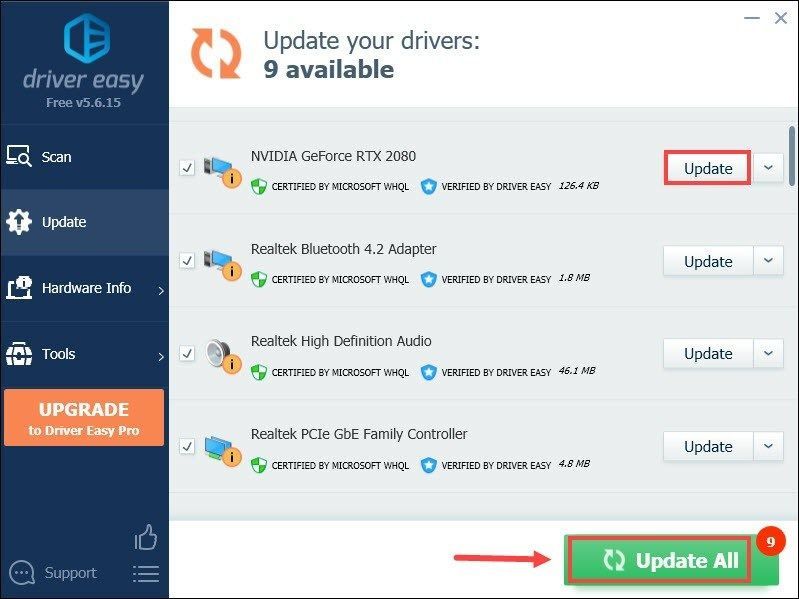 டிரைவர் ஈஸியின் புரோ பதிப்பு முழு தொழில்நுட்ப ஆதரவுடன் வருகிறது. உங்களுக்கு உதவி தேவைப்பட்டால், தொடர்பு கொள்ளவும் டிரைவர் ஈஸியின் ஆதரவுக் குழு மணிக்கு .
டிரைவர் ஈஸியின் புரோ பதிப்பு முழு தொழில்நுட்ப ஆதரவுடன் வருகிறது. உங்களுக்கு உதவி தேவைப்பட்டால், தொடர்பு கொள்ளவும் டிரைவர் ஈஸியின் ஆதரவுக் குழு மணிக்கு . உங்கள் இயக்கிகளைப் புதுப்பித்த பிறகு, உங்கள் கணினியை மறுதொடக்கம் செய்து, Steam கிளையண்டைத் திறந்து, சிக்கல் சரி செய்யப்பட்டதா எனச் சரிபார்க்கவும். இல்லையெனில், கீழே உள்ள பிற திருத்தங்களை முயற்சிக்கவும்.
சரி 2: இணைய உலாவி தற்காலிக சேமிப்பை நீக்கவும்
நீராவி டெஸ்க்டாப் கிளையண்டில் உள்ளமைக்கப்பட்ட உலாவி உள்ளது, அது விளையாட்டின் விவரங்களைக் காண்பிக்கும். எனவே பயனர்கள் இதை அடிக்கடி பயன்படுத்துகின்றனர். ஆனால் பிரச்சனை என்னவென்றால், Steam தானாகவே அதன் இணைய உலாவி தற்காலிக சேமிப்பை அழிக்காது. இது நீராவி சரியாக ஏற்றப்படாமல் போகும். அதை சரிசெய்ய, நீங்கள் தற்காலிக சேமிப்பை அழிக்க வேண்டும்.
நீங்கள் இதை எப்படி செய்யலாம் என்பது இங்கே:
1) உங்கள் நீராவி கிளையண்டைத் திறக்கவும். மெனு பட்டியில், நீராவி என்பதைக் கிளிக் செய்து தேர்ந்தெடுக்கவும் அமைப்புகள் .
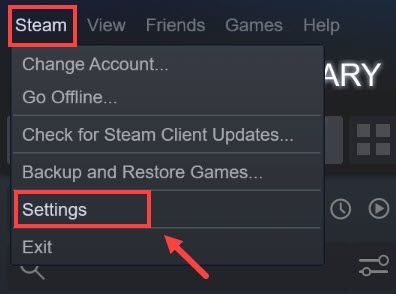
2) இடது பேனலில் இருந்து, கிளிக் செய்யவும் இணைய உலாவி . பின்னர் கிளிக் செய்யவும் இணைய உலாவி தற்காலிக சேமிப்பை நீக்கவும் . அது முடிந்ததும், கிளிக் செய்யவும் அனைத்து உலாவி குக்கீகளையும் நீக்கவும் . அது முடிந்ததும், கிளிக் செய்யவும் சரி .
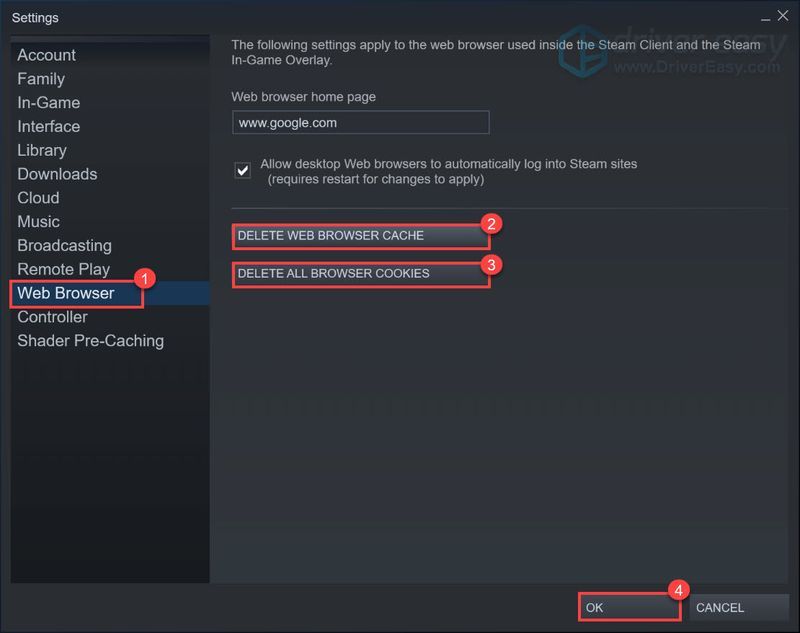
இப்போது உங்கள் ஸ்டீம் கிளையன்ட் வழக்கம் போல் இயங்க வேண்டும். கருப்புத் திரை சிக்கல் தொடர்ந்தால், நீங்கள் செய்ய வேண்டும் பயன்பாட்டு தற்காலிக சேமிப்பை நீக்கவும் .
சரி 3: பயன்பாட்டு தற்காலிக சேமிப்பை நீக்கு
உங்கள் நீராவி கோப்பகத்தில் உள்ள ஆப் கேச் உங்கள் நீராவி பயன்பாடுகள் மற்றும் அமைப்பைப் பற்றிய பல்வேறு தரவைச் சேமித்து வைக்கிறது, இது ஒவ்வொரு முறை நீராவியைத் திறக்கும் போது சிறிய விவரங்களை நினைவில் வைத்துக் கொள்ளும், அடுத்த முறை நீராவியை இயக்கும் போது, விஷயங்கள் கொஞ்சம் வேகமாகச் செயல்படும். இருப்பினும், தற்காலிக சேமிப்பில் விஷயங்கள் தவறாக போகலாம். நீராவி சரியாக ஏற்றப்படாமல் இருக்க காரணமான விஷயங்களை நினைவில் கொள்ளாமல் போகலாம். இதை சரிசெய்ய, appcache கோப்புறையை நீக்க முயற்சிக்கவும். அடுத்த முறை நீராவியைத் திறக்கும்போது இது மீண்டும் உருவாக்கப்படும் என்பதால் நீங்கள் கவலைப்படத் தேவையில்லை.
1) உங்கள் விசைப்பலகையில், அழுத்தவும் விண்டோஸ் லோகோ விசை  மற்றும் மற்றும் அதே நேரத்தில் கோப்பு எக்ஸ்ப்ளோரரைத் திறக்கவும்.
மற்றும் மற்றும் அதே நேரத்தில் கோப்பு எக்ஸ்ப்ளோரரைத் திறக்கவும்.
2) செல்லவும் விண்டோஸ் (சி :) > நிரல் கோப்புகள் (×86) > நீராவி நீராவி கோப்பகத்திற்கு செல்ல.
3) நகலெடுத்து ஒட்டவும் appcache கோப்புறை ஏதாவது தவறு நடந்தால் பாதுகாப்பான இடத்திற்கு.
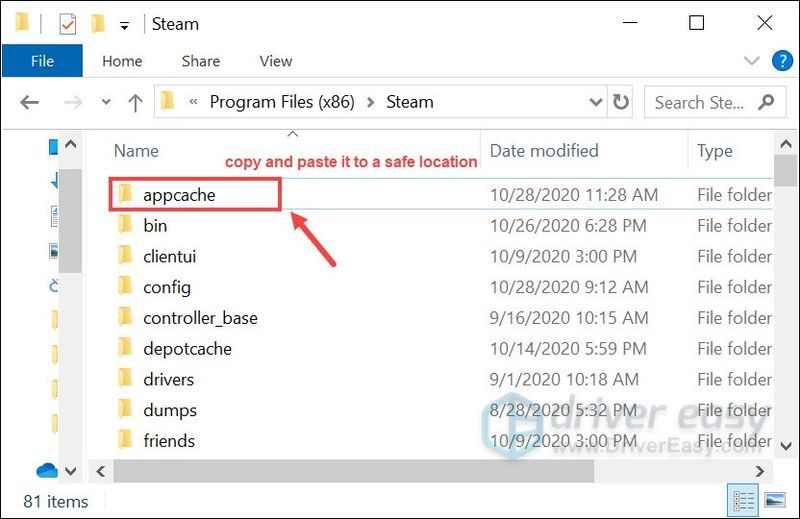
4) இப்போது உங்களால் முடியும் appcache கோப்புறையை நீக்கவும் உங்கள் நீராவி கோப்பகத்தில். பிறகு நீராவியை மீண்டும் தொடங்க முயற்சிக்கவும். இது நன்றாக வேலை செய்தால், அதன் இடத்தில் ஆரோக்கியமான புதியது உருவாக்கப்படும் என்பதால், அசல் காப்புப் பிரதி ஆப்கேச் கோப்புறையை நீங்கள் சென்று நீக்கலாம்.
சரி 4: நீராவி கிளையண்ட் பீட்டாவில் பங்கேற்கவும்
நீராவி கிளையண்ட் பீட்டாவைத் தேர்ந்தெடுப்பது, சமீபத்திய அம்சங்களை வெளியிடும் முன் அவற்றைப் பயன்படுத்த உங்களை அனுமதிக்கிறது. கருப்புத் திரைச் சிக்கலைச் சரிசெய்ய புதுப்பிப்பு உங்களுக்கு உதவக்கூடும்.
நீராவி கிளையண்ட் பீட்டாவில் பங்கேற்க, கீழே உள்ள வழிமுறைகளைப் பின்பற்றவும்:
1) நீராவி இயங்கும் போது, கிளிக் செய்யவும் நீராவி மேல் இடதுபுறத்தில், பின்னர் தேர்ந்தெடுக்கவும் அமைப்புகள் .
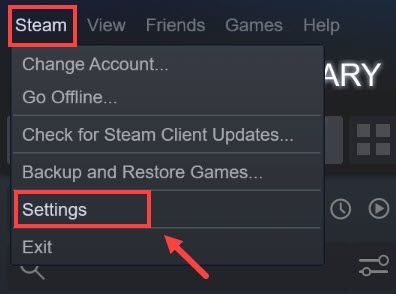
2) தேர்ந்தெடுக்கவும் கணக்கு தாவல். கீழ் பீட்டா பங்கேற்பு பிரிவில், கிளிக் செய்யவும் மாற்று… பொத்தானை.
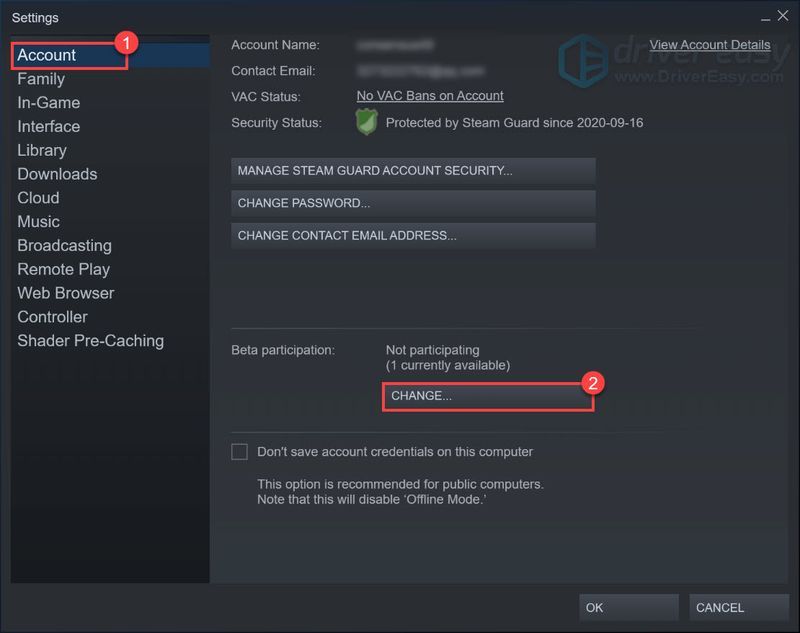
3) கீழ்தோன்றும் பட்டியலில் இருந்து நீராவி பீட்டா புதுப்பிப்பைத் தேர்ந்தெடுத்து சரி என்பதைக் கிளிக் செய்யவும்.
நீராவியை மறுதொடக்கம் செய்யும்படி கேட்கப்படுவீர்கள், தயவுசெய்து நீராவியை மறுதொடக்கம் செய் பொத்தானைத் தேர்ந்தெடுக்கவும்.
இதைச் செய்த பிறகு, சிக்கல் தொடர்கிறதா என்பதைப் பார்க்க, நீராவியை மறுதொடக்கம் செய்யவும். இது உங்களுக்கு தந்திரம் செய்யவில்லை என்றால், அடுத்த திருத்தத்தை முயற்சிக்கவும்.
சரி 5: உங்கள் நீராவி குறுக்குவழியில் -நோ-செஃப்-சாண்ட்பாக்ஸைச் சேர்க்கவும்
கட்டளை வரி வாதம் -நோ-செஃப்-சாண்ட்பாக்ஸ் நீராவி சரியாக ஏற்றப்படாவிட்டால், இது உங்களுக்குத் தேவையானது. குறுக்குவழியில் வாதத்தைச் சேர்ப்பதன் மூலம் சிக்கலைச் சரிசெய்ய இது உங்களுக்கு உதவும். நீங்கள் இதை எப்படி செய்யலாம் என்பது இங்கே:
1) நீராவி வெளியேறு. உங்கள் டெஸ்க்டாப்பில், நீராவி குறுக்குவழியில் வலது கிளிக் செய்து தேர்ந்தெடுக்கவும் பண்புகள் .
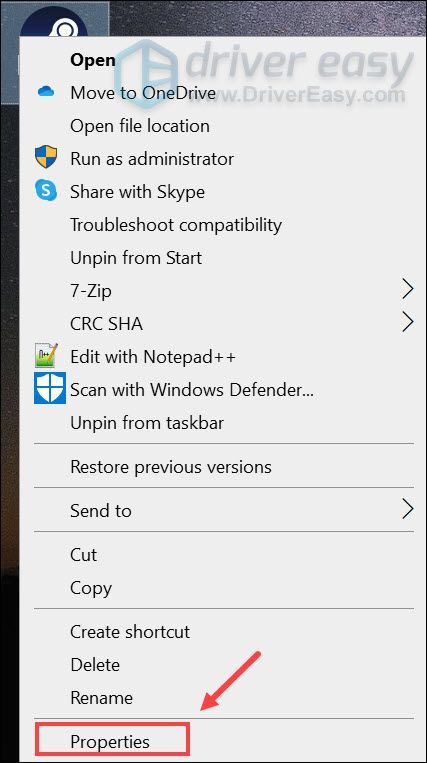
2) கிளிக் செய்யவும் குறுக்குவழி தாவல். இல் இலக்கு பிரிவு, வகை -நோ-செஃப்-சாண்ட்பாக்ஸ் முடிவில். பின்னர் கிளிக் செய்யவும் விண்ணப்பிக்கவும் > சரி .

இப்போது நீராவி கிளையண்டைத் திறந்து, அது செயல்படுகிறதா என்பதைச் சரிபார்க்கவும்.
சரி 6: நீராவியை மீண்டும் நிறுவவும்
எதுவும் வேலை செய்யவில்லை என்றால், அதை மீண்டும் நிறுவ விரைவான வழி உள்ளது மற்றும் உங்கள் எல்லா விருப்பங்களையும் கேம்களையும் அப்படியே வைத்திருக்கும். இதைச் செய்ய, நீங்கள் பின்வரும் படிகளைப் பின்பற்றலாம்:
1) நீராவி வெளியேறு.
நீராவியிலிருந்து முழுமையாக வெளியேறுவதை உறுதிசெய்ய, பணி நிர்வாகியைத் திறந்து தேடவும் நீராவி கிளையன்ட் சேவை மற்றும் நீராவி கிளையண்ட் WebHelper . அவற்றின் மீது வலது கிளிக் செய்து தேர்ந்தெடுக்கவும் பணியை முடிக்கவும் .
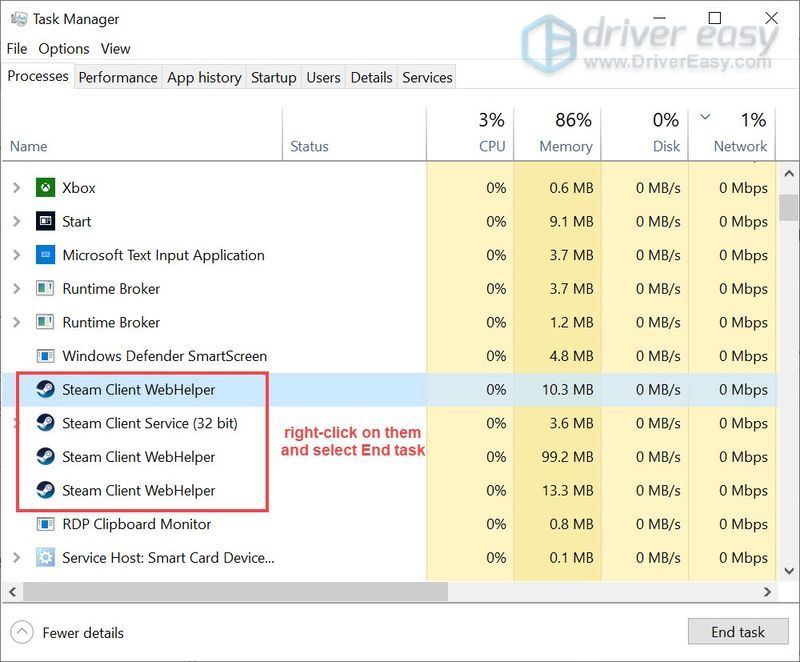
2) உங்கள் விசைப்பலகையில், அழுத்தவும் விண்டோஸ் லோகோ விசை  மற்றும் மற்றும் அதே நேரத்தில் கோப்பு எக்ஸ்ப்ளோரரைத் திறக்கவும்.
மற்றும் மற்றும் அதே நேரத்தில் கோப்பு எக்ஸ்ப்ளோரரைத் திறக்கவும்.
3) செல்லவும் விண்டோஸ் (சி :) > நிரல் கோப்புகள் (×86) > நீராவி நீராவி கோப்பகத்திற்கு செல்ல.
4) தவிர அனைத்தையும் நீக்கவும் steamapps , பயனர் தரவு, மற்றும் steam.exe (நீராவி பயன்பாடு) .
5) இருமுறை கிளிக் செய்யவும் Steam.exe அதை மீண்டும் நிறுவ அனுமதிக்கவும்.
உங்கள் பிரச்சனை தொடர்ந்தால்...
நீராவியை மீண்டும் நிறுவுவது தந்திரம் செய்யவில்லை என்றால், நீங்கள் கொடுக்க வேண்டும் உங்கள் கணினியை சரிசெய்கிறது ஒரு ஷாட். நீராவி ஏற்றப்படாதது போன்ற நிரல் சிக்கல்கள் சிதைந்த கணினி கோப்புகளால் ஏற்படலாம். உங்கள் கணினியின் ஸ்கேன் இயங்கும் போது, உங்களுக்கு உள்ள சிக்கலைக் கண்டறிந்து அதை சரிசெய்ய முடியும். அந்த வேலைக்கு, நாங்கள் பரிந்துரைக்கிறோம் மறுசீரமைப்பு , செய்ய 100% முறையானது விண்டோஸ் பழுதுபார்ப்பதில் நிபுணத்துவம் பெற்ற நிரல். எந்த தரவையும் இழக்காமல் Windows OS இல் உள்ள பல்வேறு சிக்கல்களைக் கண்டறிந்து சரிசெய்ய இது தானாகவே உதவுகிறது.
ஒன்று) பதிவிறக்க Tamil மற்றும் Restoro ஐ நிறுவவும்.
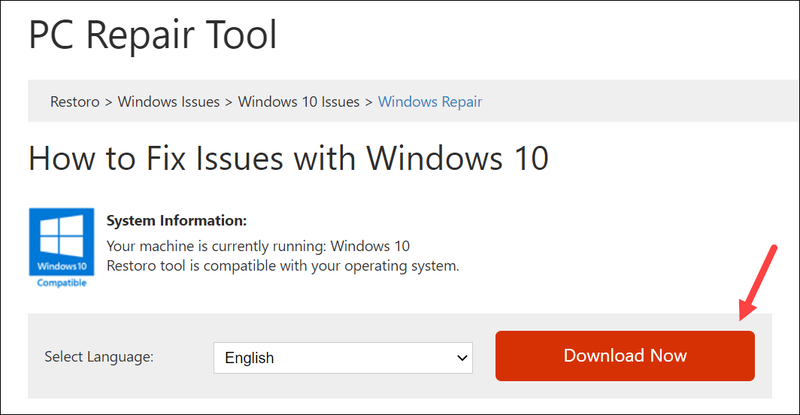
2) ரெஸ்டோரோவைத் தொடங்கவும், அது உங்கள் கணினியை இலவசமாக ஸ்கேன் செய்யும். ஸ்கேன் முடிந்ததும், உங்கள் கணினி மற்றும் சிக்கல்கள் பற்றிய முழுமையான கண்ணோட்டத்தைக் காண்பீர்கள்.
3) கிளிக் செய்யவும் பழுதுபார்க்கத் தொடங்குங்கள் பழுதுபார்க்கும் செயல்முறையைத் தொடங்கவும், சிக்கலை சரிசெய்ய ரெஸ்டோரோ வரை காத்திருக்கவும்.
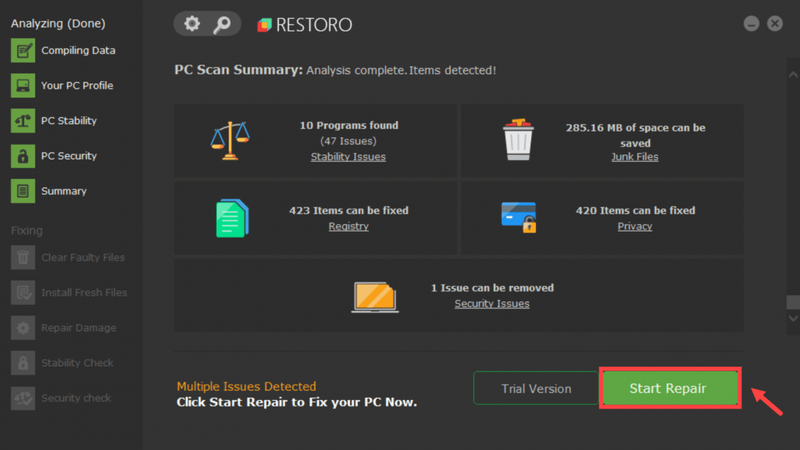
முடிவுக்கு, நீராவி சரியாக ஏற்றப்படாமல் இருப்பது அல்லது கருப்புத் திரையில் சிக்கலைக் காண்பிப்பது காலாவதியான கிராபிக்ஸ் டிரைவர்கள் அல்லது சிதைந்த பயன்பாட்டுத் தரவுகளால் ஏற்படலாம். இந்த கட்டுரையில் உள்ள திருத்தங்களை முயற்சி செய்வதன் மூலம் நீங்கள் அதை சரிசெய்ய முடியும் என்று நம்புகிறேன். உங்களிடம் ஏதேனும் கேள்விகள் அல்லது யோசனைகள் இருந்தால், தயவுசெய்து கீழே ஒரு கருத்தை தெரிவிக்கவும்.


![[தீர்ந்தது] புதிய உலகம் எளிதான ஏமாற்று-எதிர்ப்புப் பிழையைத் தொடங்காது](https://letmeknow.ch/img/knowledge/96/new-world-won-t-launch-easy-anti-cheat-error.png)

![[தீர்க்கப்பட்டது] விசைப்பலகை தட்டச்சு தவறான எழுத்துக்கள் (2022)](https://letmeknow.ch/img/knowledge/38/keyboard-typing-wrong-letters.png)

